
Mac iPad, iPhone ve iPod'u Disk Moduna Nasıl Yerleştiririm/Koyarım?

Yakın zamanda iPad mini'yi satın aldım. Senkronizasyon için yeni Mac Book air'i kullanıyorum. Her şey yolunda ancak ipad2'mi disk moduna alamıyorum. Herhangi bir yardım memnuniyetle karşılanacaktır.
iOS aygıtları Windows yalnızca taşınabilir sürücüler olarak görünür. Windows kullanarak iPad, iPhone veya iPod'unuzu taktığınızda, bir sürücü olarak görünecek ve size resim ve videoları içe aktarmak mı yoksa dosyaları görüntülemek için cihazı açmak mı istediğinizi soracaktır. Bu işleri kolaylaştırır çünkü fotoğraflarınızı ve videolarınızı bilgisayarınıza sürükleyebilirsiniz. Ancak iOS aygıtları, OS X'te dosyaları doğrudan OS X kullanarak sürükleyip bırakamayacağınız şekilde çalışmaz. Peki, Mac bilgisayar ve iOS aygıtları arasında dosya aktarabilmemiz veya iOS aygıtlarının dosyalarını Mac kolaylıkla yönetebilmemiz için Mac OS X'te iPad, iPhone ve iPod'da disk kullanımını nasıl etkinleştirebiliriz? Bu sayfa size bunu nasıl kolayca başarabileceğinizi anlatacak!
Bunun tek yolu, güçlü ancak ücretsiz bir iPhone, iPad ve iPod dosya yöneticisi olan ve bu aygıtları harici sabit sürücülere dönüştürmenize ve dosyaları bir Apple aygıtından Mac bilgisayarına aktarmanıza veya Mac aygıta tersine aktarmanıza olanak tanıyan Coolmuster Free iPad iPhone iPod Disk Mode for Mac gibi üçüncü taraf yazılımlardır. Hatta iDevice disk modunda sorunsuz bir şekilde yeni dosyalar/klasörler oluşturabilir, gereksiz dosyaları/klasörleri silebilir ve mevcut dosyaları/klasörü yeniden adlandırabilirsiniz. Dahası, jailbreak'li olup olmadığına bakılmaksızın her iDevice üzerinde çalışır. Windows bilgisayar kullanıyorsanız yazılım ayrıca Windows 11/10/8/7 vb. ile uyumlu Windows sürümüyle birlikte gelir.
iPhone 14/13/12/11/X/8 Plus/8/7/6, iPad Pro/Air/4/mini/2, iPod touch 8/7/6/5/4/3/2 dahil olmak üzere mevcut tüm iOS cihazları bu ücretsiz yazılım tarafından desteklenir. Daha sonra, iOS aygıtlarını Mac OS X'te disk moduna geçirmek için bu programı nasıl kullanacağınızı göstereceğiz. Mac ve Windows platformlarındaki işlemler neredeyse aynı olduğundan Windows kullanıcıları da bu eğitime başvurabilir.
Kaçıramıyorum:
iPhone'u Kurtarma Moduna Nasıl Geçiririm
İPad'i Kurtarma Moduna Nasıl Geçiririm
İPhone Kurtarma Modundan Nasıl Çıkarılır
1. Adım. İDevice'i Mac bağlayın
Disk Modu ücretsiz yazılımını Mac ücretsiz indirip yükleyin, başlatın ve iDevice cihazınızı Apple tarafından sağlanan USB kablosuyla Mac OS X'e bağlayın. Bağlantı başarılı olduktan sonra iDevice cihazınızdaki tüm dosyalar ve klasörler ana arayüzde görüntülenecek ve farklı kataloglarda net bir şekilde sıralanacaktır.
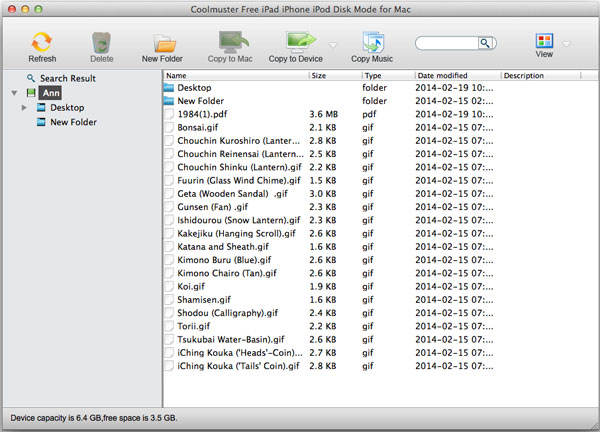
2. Adım. Dosyaları iPad/iPhone/iPod Disk Modunda Yönetin
Ücretsiz Mac yazılımı size iki farklı görüntüleme seçeneği sunar: Liste Görünümü ve Simge Görünümü. Hedef dosyaları kolay ve hızlı bir şekilde bulmak için iki görünüm modunu değiştirebilirsiniz. Etkinleştirilen tüm seçenekler, iPad iPhone ve iPod'unuzda dosya ve klasör eklemenizi/silmenizi/yeniden adlandırmanızı sağlayan üst menüde gösterilir ve ayrıca videolar, müzik, fotoğraflar, belgeler vb. gibi dosyaları da aktarabilirsiniz. bilgisayar ve iDevice arasında kolaylıkla.
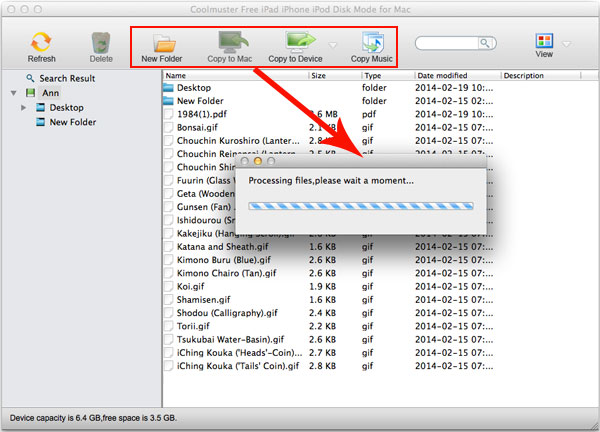
3. Adım. iPad/iPhone/iPod'unuzu Çıkarın
Gerekli tüm işleri tamamladıktan sonra iOS aygıtınızın Mac ile bağlantısını kesebilirsiniz.
Coolmuster Ücretsiz iPad iPhone Mac için iPod Disk Modu, sistem tepsinizde çalışan %100 ücretsiz ve kesinlikle güvenli bir araçtır ve bilgisayarınızı karıştırmaz veya yavaşlatmaz. iOS cihazlarınızı disk moduna geçirip sürücü olarak kullanmak mı istiyorsunuz? Ardından aşağıdaki indirme düğmesine tıklayın ve ücretsiz aracı hemen deneyin!